
Tá snapshots neamh-chaighdeán speicis éagsúla. D'fhéadfadh sé seo a bheith Soilsiú neamhleor (nó vice versa), an láthair torann neamh-inmhianaithe sa ghrianghraf, chomh maith leis an blurring de rudaí tábhachtacha, ar nós aghaidh sa phortráid.
Sa cheacht, déileálfaimid le conas feabhas a chur ar cháilíocht na grianghraf sa CS6 Photoshop.
Oibreoimid le grianghraf amháin, ar a bhfuil torann atá ann freisin, agus scáthanna gan ghá. Chomh maith leis sin le linn an próiseas próiseála bheith blurring, a caithfear é a dhíchur. sraith iomlán ...

Gcéad dul síos, tá sé riachtanach chun fáil réidh leis an teip sa scáileanna, chomh fada agus is féidir. Cuir iarratas isteach dhá shraith ceartaitheacha - "Curves" agus "Leibhéil" Trí chliceáil ar an deilbhín bhabhta ag bun an réimse an sraitheanna.

An chéad iarratas a "Curves" . Athrófar airíonna an ciseal cheartú a oscailt go huathoibríoch.
"Tarraing na ceapacha dorcha, lúbthachta ar an cuar, mar a thaispeántar sa scáileán, ag seachaint na trasrianta ar an geal agus caillteanais de na codanna beaga.
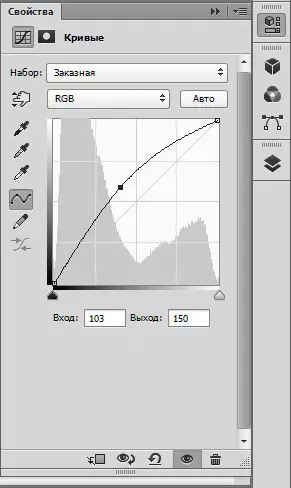

ansin i bhfeidhm "Leibhéil" . Ag Bogadh chuig an sleamhnán ar dheis, le fios ar an scáileán is, scáth beag laghdaíonn.
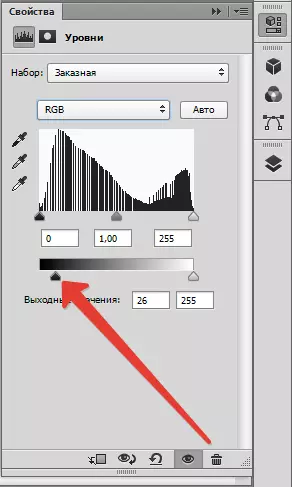

Anois, tá sé riachtanach a bhaint as an torann sa ghrianghraf i Photoshop.
Cruthaigh cóip iomlán de na sraitheanna ( Ctrl + Alt + Shift + E ), Agus ansin cóip eile den ciseal, dragging sé leis an deilbhín a shonraítear sa phictiúr.

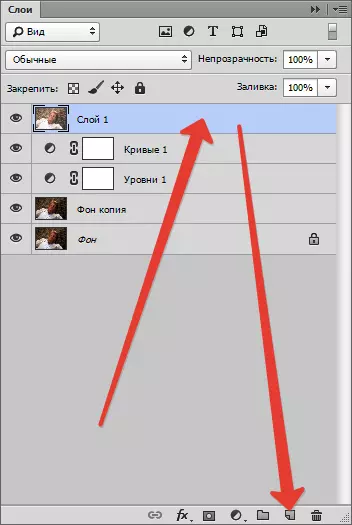

Cuir iarratas isteach ar an chóip uachtarach den scagaire ciseal "Doiléirigh thar an dromchla".

Táimid ag iarraidh na artifacts agus torann a laghdú go dtí na Barraí Sleamhnáin oiread oiread agus is féidir, agus ag iarraidh a choinneáil ar na sonraí beag.
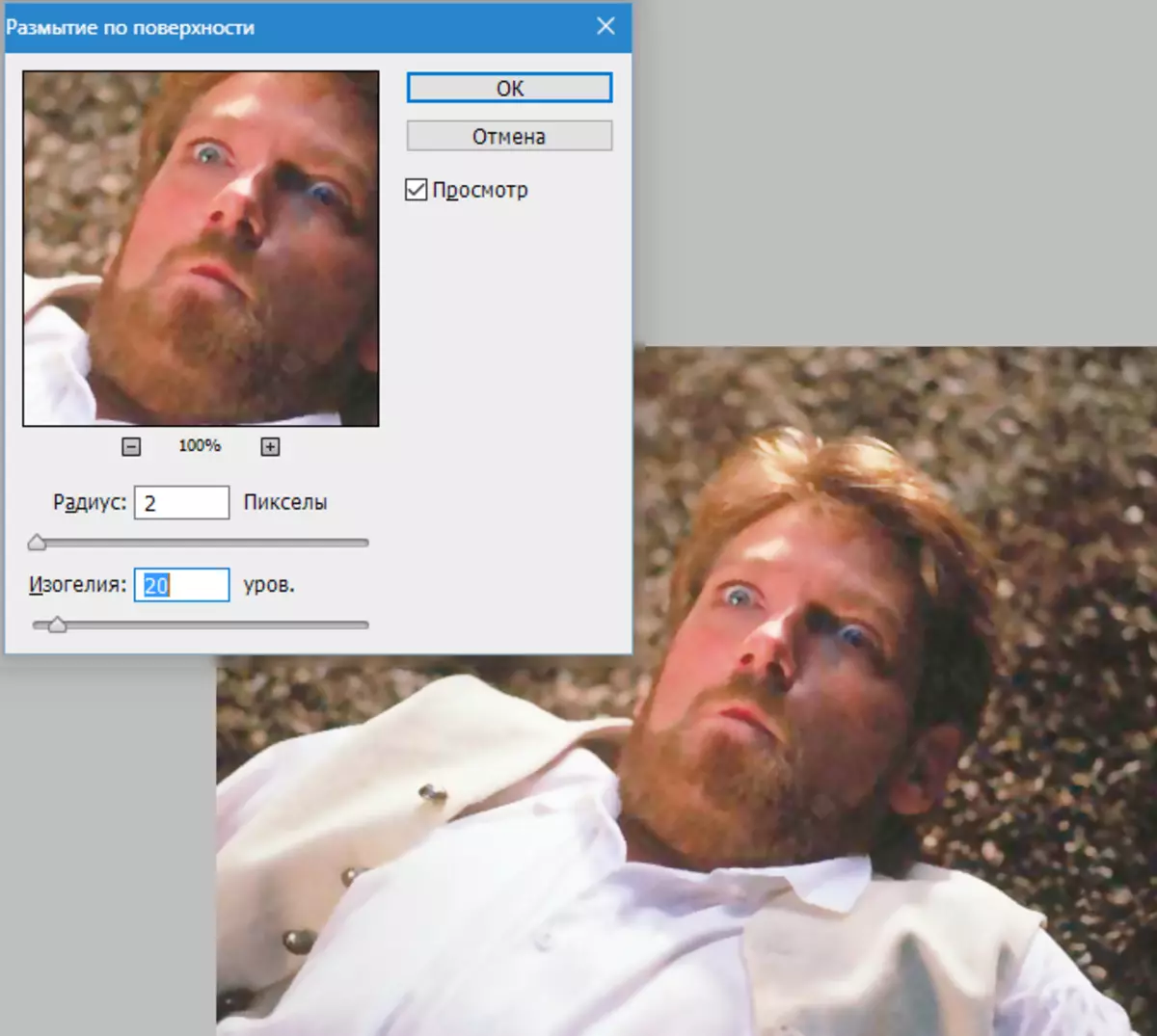
Ansin, roghnaigh an dath is mó dubh trí chliceáil ar an deilbhín roghnú dath ar an gceart toolbar, clamp Alt. agus cliceáil ar an gcnaipe "Cuir masc sraith".
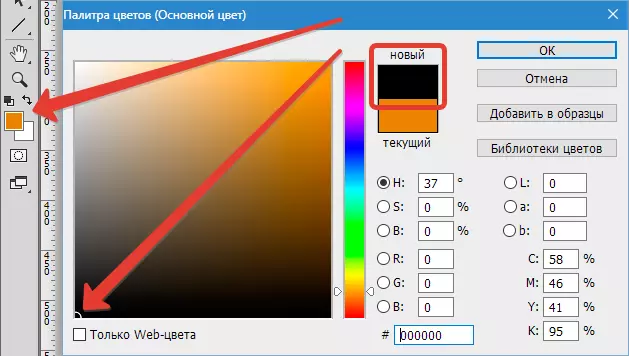

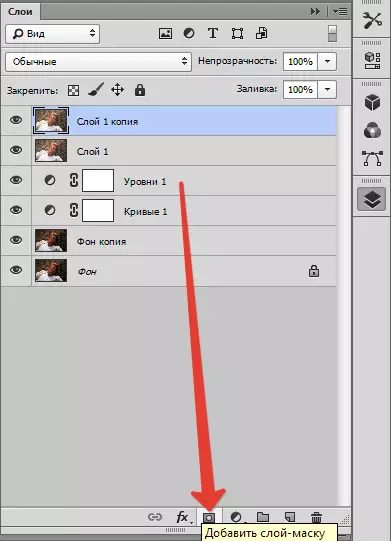
Is é an masc i bhfeidhm ar ár ciseal, líonadh le dubh.
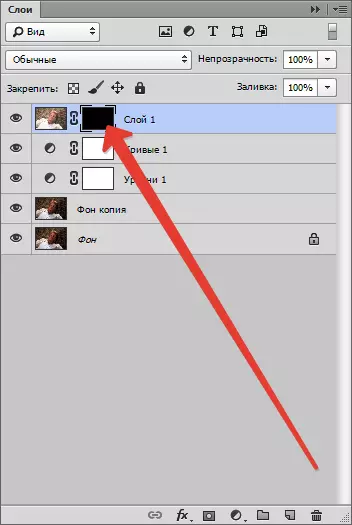
Anois roghnaigh an ionstraim "Scuab" Leis na paraiméadair seo a leanas: Color - bán, rigidity - 0%, teimhneacht agus a bhrú - 40%.
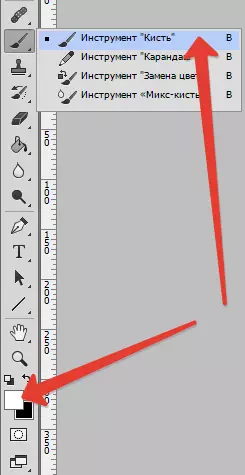
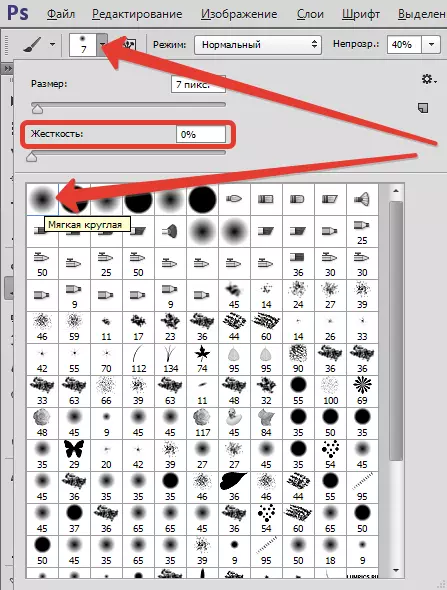

Next, táimid ag leithdháileadh masc dubh leis an cnaipe luiche ar chlé, agus péint an torann sa ghrianghraf.
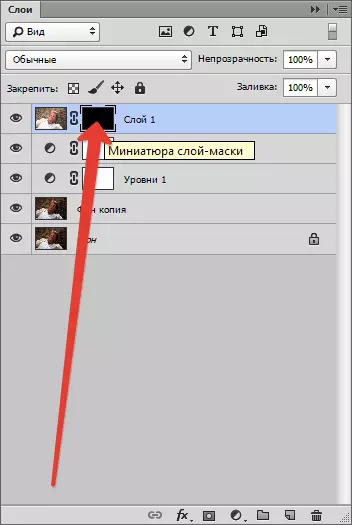

Is é an chéad chéim eile chun deireadh a chur aberrations dath. In ár gcás, tá na litters glas.
Bainimid úsáid as sraith ceartúcháin "Dath ton / saturation" , Roghnaigh an liosta anuas Green agus saturation a laghdú go nialas.
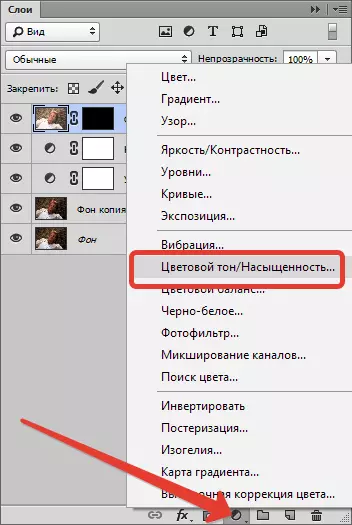

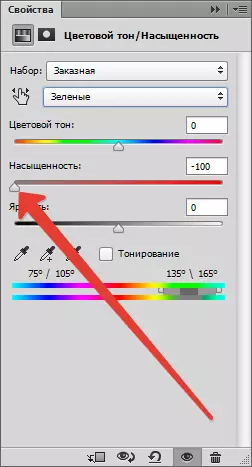
Mar a fheicimid, faoi stiúir ár ngníomhartha ar laghdú ar an sharpness an pictiúr. Ní mór dúinn a dhéanamh le grianghraf le soiléir i Photoshop.
Cur leis an sharpness, cóip comhcheangailte na sraitheanna a chruthú, téigh go dtí an roghchlár "Scagaire" agus iarratas a dhéanamh "Chomhrianach sharpness" . Barraí Sleamhnáin a bhaint amach ar an éifeacht is gá.
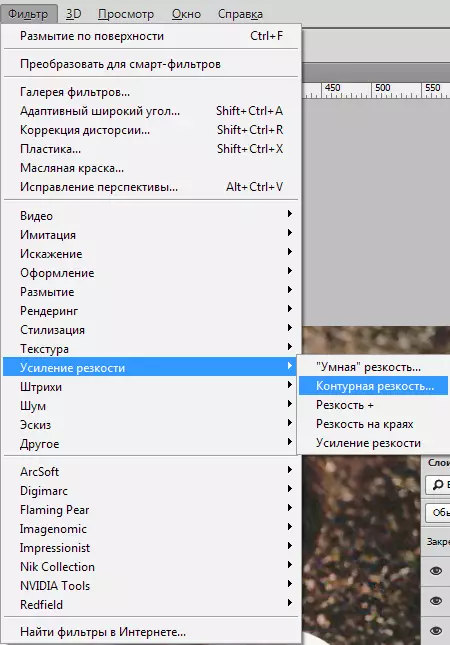
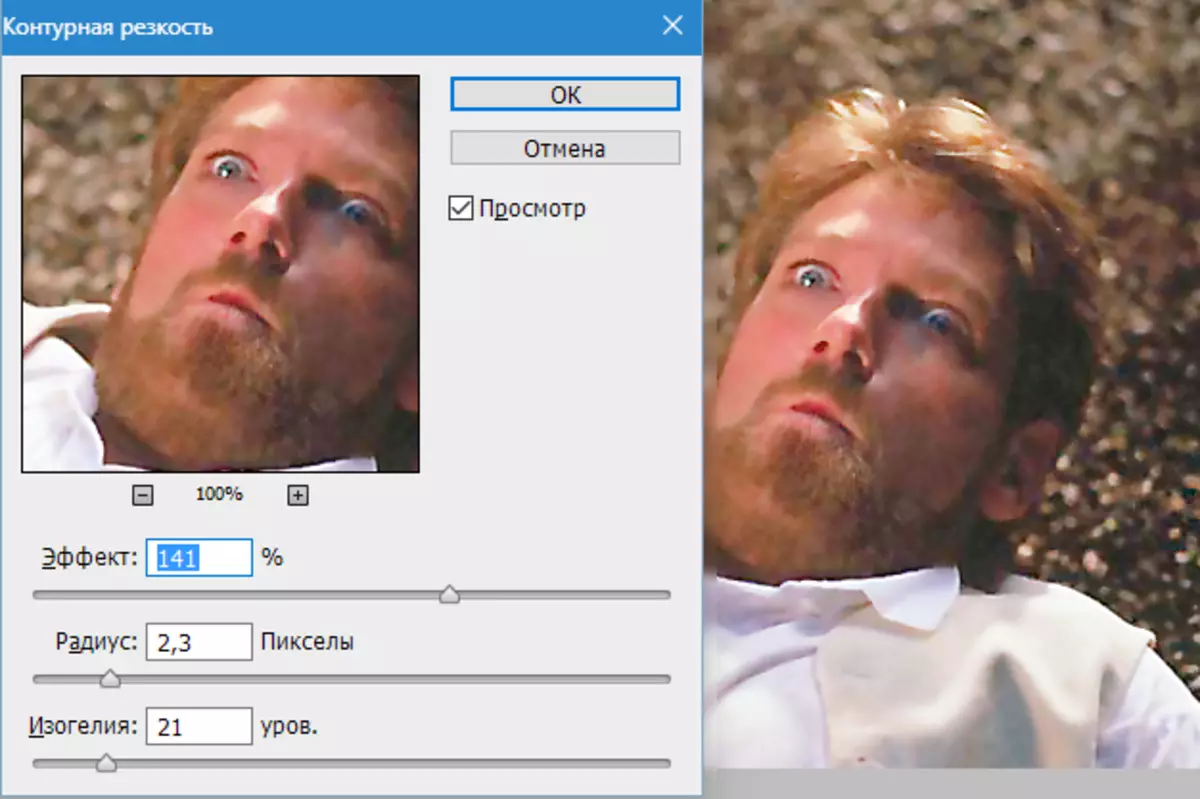
Anois gcodarsnacht chur leis na gnéithe den charachtar éadaí, le roinnt sonraí réidh le linn na próiseála.
Bainimid úsáid as "Leibhéil" . Cuir muid an ciseal cheartú (féach thuas) agus a bhaint amach ar an éifeacht is mó ar éadaí (ní dhéanaimid aird a thabhairt ar an gcuid eile). Is gá a dhéanamh ceapacha dorcha le beagán níos dorcha, agus geal - éadroime.


Next muid a líonadh isteach ar an masc "Leibhéil" Dubh. Chun seo a dhéanamh, tá sé riachtanach a shocrú ar an dath is mó dubh (féach thuas), aird a tharraingt ar an masc agus cliceáil Alt + Del..
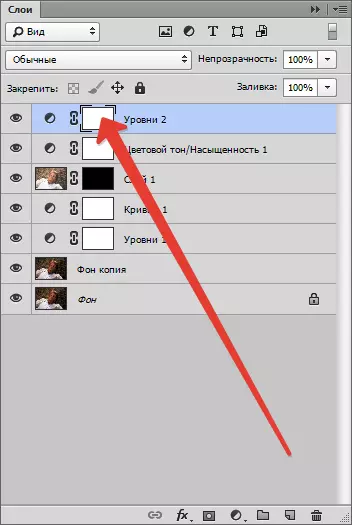
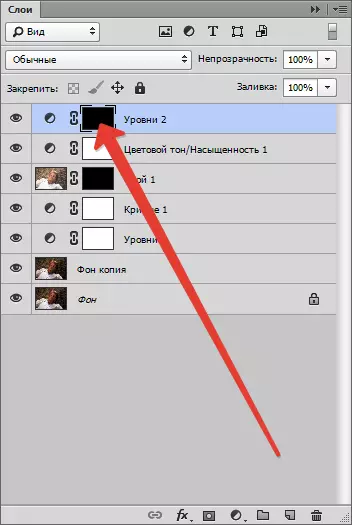
Ansin Scuab bán le paraiméadair, mar atá le Doiléirigh, théann muid trí éadaí.

Is é an chéim deiridh saturation a lagú. Ní mór é sin a dhéanamh, ós rud é go léir na manipulations leis an gcodarsnacht feabhas chromaticity.
Cuir ciseal cheartú eile "Dath ton / saturation" Agus an sleamhnán a fhreagraíonn muid ag bhaint roinnt dath.


Ag baint úsáide as teicnící éagsúla neamh-chrua, bhí muid in ann chun feabhas a chur ar cháilíocht na grianghraf.
